안녕하세요! 에이블디 입니다!
오늘은 지난 시간에 이어서 깃허브를 시작하는 법을 함께 알아보도록 하겠습니다!
깃허브에 리모트 리포지토리를 만들기 위해서는 먼저 깃허브에 가입해야 합니다.
리포지토리는 필요할 때마다 얼마든지 만들 수 있고, 사용하지 않는 리포지토리는 삭제할 수 있습니다.

www.github.com에 접속한 후 'sign up' 버튼을 눌러주셔서 입력사항을 입력하시고 회원가입을 진행해 주세요!
회원가입을 하시다 보면 유료계정과 무료 계정을 선택하는 부분이 나오는데 지금은 무료로 충분하니 'Free'를 선택하고 회원가입을 진행해 주세요.

모든 입력사항을 순차적으로 입력하셨으면 마지막으로 가입할 때 입력했던 메일 주소로 인증 메일이 도착했을 텐데, 메일 안에 있는 'Verify email address' 버튼을 눌러서 인증을 완료하시면 회원가입이 완료됩니다!
회원가입을 완료하고 로그인까지 하셨으면, 깃허브에 리모트 리포지토리를 하나 만들어 볼까요?

깃허브에 로그인을 하셨으면 화면 오른쪽 상단에 '+'버튼을 누르시고 'New repository'를 선택합니다.
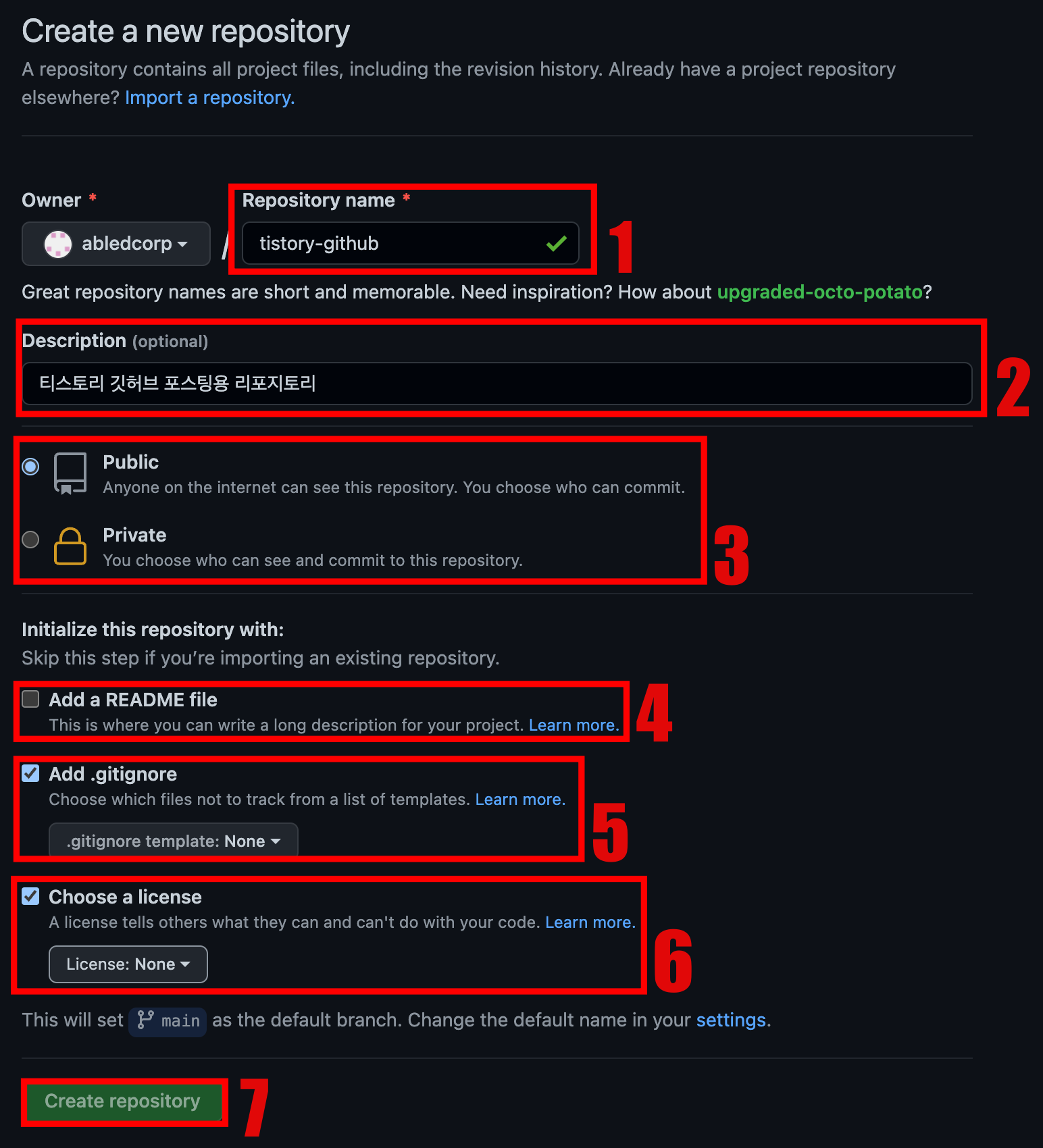
필요한 정보를 기입하고 'Create repository'버튼을 눌러 리포지토리를 만들면 되는데 각 기입 창마다 무엇을 기입해야 하는지 알아보도록 하겠습니다.
1. Repository name : 리포지토리 이름을 입력합니다.
2. Description : 리포지토리에 대한 간단한 설명을 입력합니다. 이 부분은 옵션이어서 반드시 입력하지 않아도 됩니다.
3. Public / Private : 리포지토리를 공개로 할지 비공개로 할지 선택합니다. 공개(public) 저장소는 주소만 알고 있으면 누구나 볼 수 있으며, 다른 사람에게 보이지 않는 프로젝트를 관리하고 싶으면 비공개(private) 옵션을 선택하시면 됩니다.
4. Add a README file : 리포지토리에 대한 소개와 설명을 작성하는 README 파일을 자동으로 만들어주는 옵션입니다.
5. Add .gitignore : 처음에는 체크박스에 체크가 되어있지 않습니다. 체크박스를 누르면 '.gitignore temmplate: None'버튼이 등장하고 '.gitignore temmplate: None'버튼을 누르면 수많은 언어들을 선택할 수 있는데, 예를 들어 java를 선택한다면 java에서 사용하는 컴파일된 라이브러리나 실행 파일을 깃에서 무시하도록 자동으로 .gitignore 파일을 만들어 줍니다.
6. Choose a license : 처음에는 체크박스에 체크가 되어있지 않습니다. 체크박스를 누르면 'License: None'버튼이 등장하고 'License: None'버튼을 누르면 여러 가지 라이선스들을 설정할 수 있습니다. 오픈 소스 프로젝트를 위한 리포지토리를 만들 경우 해당 오픈 소스의 라이선스를 선택하기 위해 있는 옵션입니다.
7. Create repository : 필요한 정보를 기입한 후 해당 버튼을 누르면 리포지토리가 생성됩니다.
필요한 정보를 기입한 후 리포지토리를 생성해 주세요!
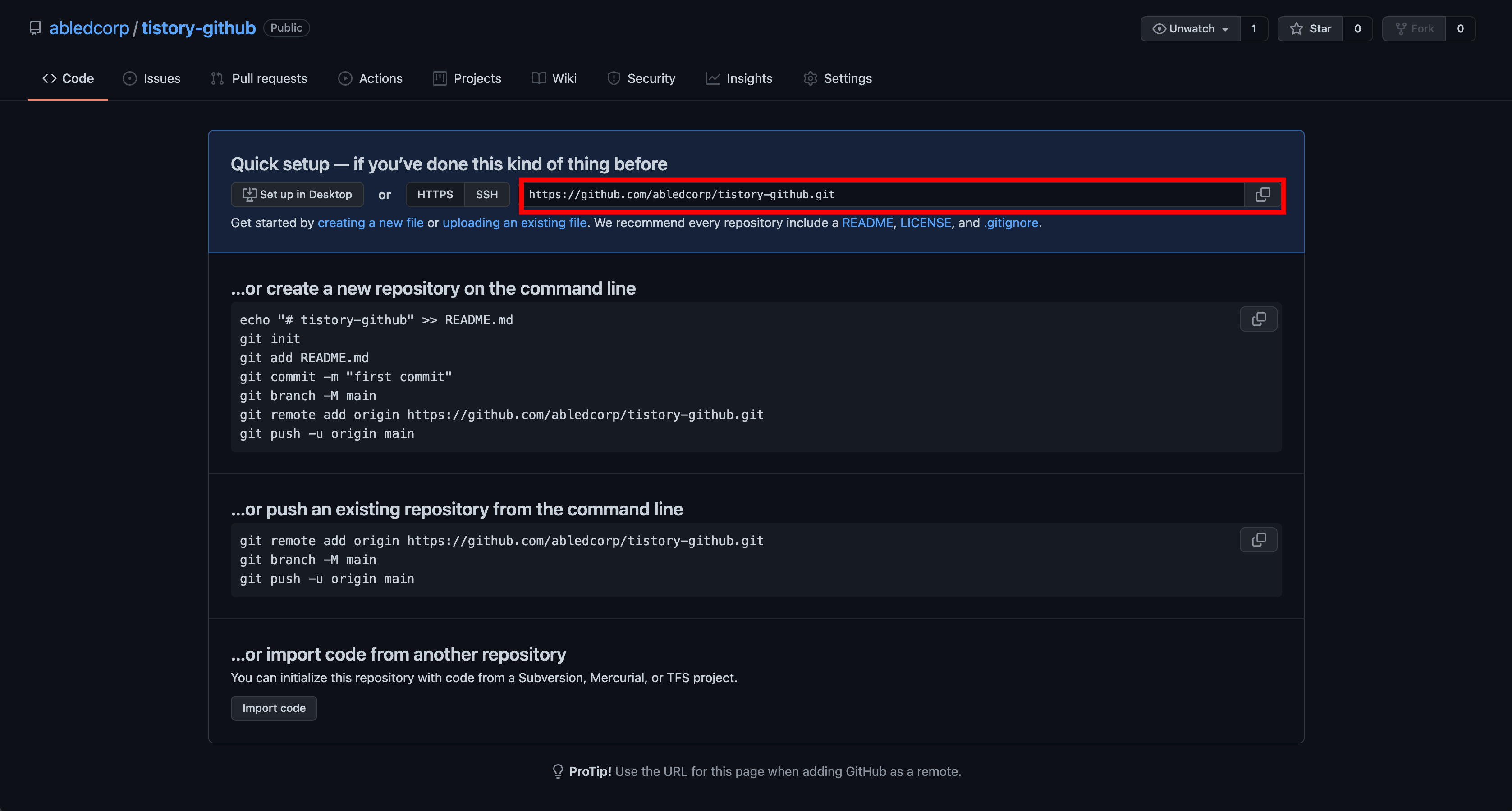
리포지토리를 만들면 위의 이미지와 같은 화면이 나타나게 되는데 빨간 박스 안에 있는 주소를 사용해 언제든지 깃허브 리포지토리에 접속할 수 있고 파일도 올릴 수 있습니다.
리포지토리의 주소만 알고 있다면 인터넷이 되는 어디에서든 로컬 리포지토리를 백업하거나 다른 사람과 협업할 수 있겠죠?
깃허브로 접속하는 주소는 다음과 같은 형태입니다.
https://github.com/아이디/리포지토리 이름.git
제가 만든 리포지토리는 깃허브 계정이 'abledcorp'이고, 리포지토리 이름이 'tistory-github'이어서 다음과 같은 형태를 띠게 됩니다.
https://github.com/abledcorp/tistory-github.git
오늘은 깃허브를 시작하고 깃허브에 리포지토리를 생성하는 것까지 알아보았습니다!
다음 시간에 깃허브에 대해서 더 공부해 보도록 해요!
그럼 여러분 다음시간에 만나요!
'git' 카테고리의 다른 글
| #24 깃(Git) - 푸시(Push)와 풀(Pull) (3) | 2021.12.03 |
|---|---|
| #23 깃(Git) - 로컬 리포지토리(지역 저장소)를 깃허브에 연결하기 (1) | 2021.12.02 |
| #21 깃(Git) - Remote Repository(원격 저장소)와 GitHub(깃허브) (0) | 2021.11.30 |
| #20 깃(Git) - 브랜치 삭제하기 (4) | 2021.11.29 |
| #19 깃(Git) - 브랜치 머지(merge)하기 - 3. conflict 해결하기 (3) | 2021.11.26 |